Pertanyaan
Masalah: Bagaimana Cara Mengaktifkan Pemulihan Sistem di Windows 10?
Saya baru-baru ini meningkatkan ke Windows 10. Bagaimana saya bisa mengaktifkan Pemulihan Sistem? Haruskah saya melakukannya secara manual, atau diaktifkan secara default?
Jawaban Terpecahkan
Pemulihan Sistem adalah fitur Windows bawaan yang seharusnya diaktifkan secara default di semua versi OS Windows. Jadi, setelah memutakhirkan ke Windows 10, fitur ini harus dihidupkan. Namun, pengguna harus memeriksa apakah fitur ini diaktifkan atau tidak. Terkadang setelah memutakhirkan sistem operasi, fungsi ini dimatikan. Dengan demikian, pengguna harus mengaktifkannya secara manual. Ini bukan tugas yang sulit untuk dilakukan, tetapi ini penting. Pemulihan Sistem adalah fitur Windows yang memungkinkan "perjalanan kembali" dalam waktu komputer dan kembali ke titik pemulihan tertentu. Titik-titik ini mungkin diatur secara manual. Namun, mereka juga dibuat secara otomatis setelah setiap perubahan sistem kritis. Oleh karena itu, fungsi ini menjadi penting jika suatu sistem rusak atau ada yang salah dengan pengaturan sistem tertentu karena memungkinkan untuk kembali ke keadaan sistem sebelumnya yang baik. Kami ingin menunjukkan bahwa Pemulihan Sistem hanya memengaruhi file sistem, kunci registri, program, dan pembaruan. File pribadi, seperti foto, dokumen, dan file pribadi lainnya, tidak akan terpengaruh. Oleh karena itu, metode ini tidak akan membantu menyelamatkan file yang hilang atau rusak.
Pemulihan sistem memengaruhi program yang diinstal di komputer dan pembaruan Windows. Fitur ini menghapus semua program dan pembaruan yang telah diinstal setelah titik pemulihan, dan sebaliknya. Hal yang sama terjadi dengan driver perangkat keras. Terlebih lagi, Pemulihan Sistem dapat digunakan dalam prosedur penghapusan virus. Namun, kami ingin menunjukkan bahwa fitur ini tidak menghapus ransomware atau ancaman dunia maya lainnya. Ini hanya memungkinkan menonaktifkan infeksi cyber untuk menginstal program penghapusan malware.
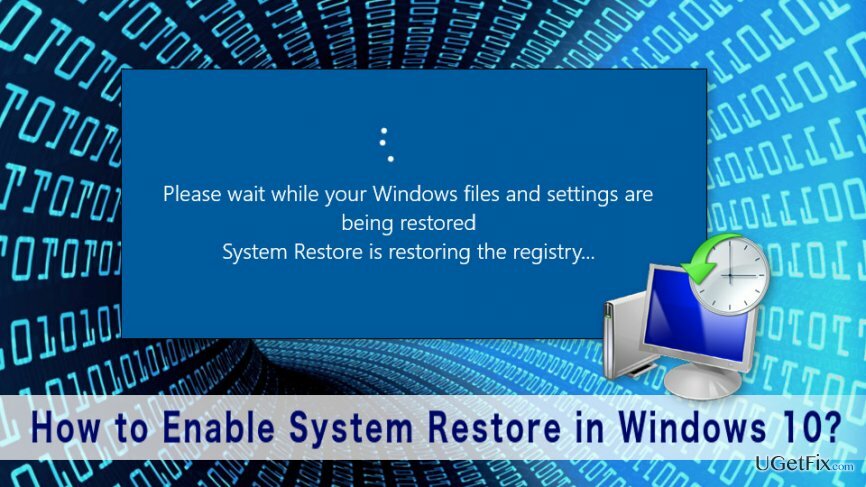
Mengaktifkan Pemulihan Sistem di Windows 10
Untuk memulihkan kinerja puncak komputer Anda, Anda harus membeli versi berlisensi dari gambar ulang gambar ulang perangkat lunak perbaikan.
Setelah memutakhirkan atau menginstal Windows 10, pengguna harus memastikan bahwa Pemulihan Sistem dihidupkan di komputer mereka. Dalam hal masalah sistem dasar, fitur ini membantu menyelesaikannya dengan cepat. Jika Anda tidak yakin apakah fungsi ini diaktifkan atau tidak, Anda dapat memeriksanya dengan mengikuti langkah-langkah berikut:
1. Klik kanan Awal dan buka WinX Tidak bisa.
2. Klik Sistem dan buka Applet sistem dari Panel Kontrol.
3. Membuka Sistem keamanan yang ada di panel kiri.
4. Dalam Jendela Properti Sistem klik Sistem keamanan tab.
5. Di bawah Pengaturan Perlindungan kotak Anda akan melihat perlindungan yang diaktifkan untuk drive yang tersedia. Pastikan bahwa Perlindungan diatur ke "Pada" Untuk Penggerak sistem.
Jika Perlindungan diatur ke "Mati," Anda harus mengaktifkan Pemulihan Sistem secara manual. Untuk melakukannya, Anda harus mengikuti langkah-langkah sederhana ini:
1. Pilih Penggerak Sistem atau drive C.
2. Klik Konfigurasikan tombol.
3. Dalam muncul Perlindungan Sistem untuk Windows 10 kotak pilih "Aktifkan perlindungan sistem."
4. Klik Menerapkan untuk menyimpan perubahan.
Saat Anda mengaktifkan fitur Pemulihan Sistem secara manual, Anda juga harus membuat titik pemulihan sistem.
Optimalkan sistem Anda dan buat bekerja lebih efisien
Optimalkan sistem Anda sekarang! Jika Anda tidak ingin memeriksa komputer secara manual dan kesulitan menemukan masalah yang memperlambatnya, Anda dapat menggunakan perangkat lunak pengoptimalan yang tercantum di bawah ini. Semua solusi ini telah diuji oleh tim ugetfix.com untuk memastikan bahwa solusi tersebut membantu meningkatkan sistem. Untuk mengoptimalkan komputer Anda hanya dengan satu klik, pilih salah satu alat berikut:
Menawarkan
lakukan sekarang!
Unduhpengoptimal komputerKebahagiaan
Menjamin
lakukan sekarang!
Unduhpengoptimal komputerKebahagiaan
Menjamin
Jika Anda tidak puas dengan Reimage dan merasa bahwa Reimage gagal memperbaiki komputer Anda, jangan ragu untuk menghubungi kami! Tolong, beri kami semua detail yang terkait dengan masalah Anda.
Proses perbaikan yang dipatenkan ini menggunakan database 25 juta komponen yang dapat menggantikan file yang rusak atau hilang di komputer pengguna.
Untuk memperbaiki sistem yang rusak, Anda harus membeli versi berlisensi dari gambar ulang alat penghapus malware.

VPN sangat penting dalam hal privasi pengguna. Pelacak online seperti cookie tidak hanya dapat digunakan oleh platform media sosial dan situs web lain tetapi juga Penyedia Layanan Internet Anda dan pemerintah. Bahkan jika Anda menerapkan pengaturan paling aman melalui browser web Anda, Anda masih dapat dilacak melalui aplikasi yang terhubung ke internet. Selain itu, browser yang berfokus pada privasi seperti Tor bukanlah pilihan yang optimal karena kecepatan koneksi yang berkurang. Solusi terbaik untuk privasi utama Anda adalah Akses Internet Pribadi – anonim dan aman saat online.
Perangkat lunak pemulihan data adalah salah satu opsi yang dapat membantu Anda pulihkan file Anda. Setelah Anda menghapus file, itu tidak menghilang begitu saja – itu tetap ada di sistem Anda selama tidak ada data baru yang tertulis di atasnya. Pemulihan Data Pro adalah perangkat lunak pemulihan yang mencari salinan yang berfungsi dari file yang dihapus di dalam hard drive Anda. Dengan menggunakan alat ini, Anda dapat mencegah hilangnya dokumen berharga, tugas sekolah, foto pribadi, dan file penting lainnya.